Könnyű és gyors Android Root útmutató

Miután rootoltad az Android telefonod, teljes rendszerhozzáférésed lesz, és számos olyan alkalmazást futtathatsz, amelyek root hozzáférést igényelnek.
Sok gyerekkori emlékünk közé tartozik a Pokémon nézése. Tehát amikor a Nintendo bemutatta a Pokémon Go játékot, az olyan volt, mint egy valóra vált álom. Sokan a mai napig ragaszkodunk ehhez a játékhoz. Világszerte több millió játékossal ez a játék az egyik legnépszerűbb játék, amelyet valaha készítettek. Bár látszólag tökéletes, ennek a játéknak is van néhány hibája és hibája. A játék egyik hibáját fogjuk megvitatni.
Tartalom
A Pokemon Go javítása, amely nem képes hitelesíteni a hibát Android és iOS rendszeren
Miközben megpróbálunk egy listát adni a Pokemon Go által nem hitelesíthető hiba megoldásairól, megpróbáljuk a lehető legjobban leírni azt egyszerű kifejezésekkel, hogy még a nem tech buffok és a kezdők is megértsék a folyamatot.
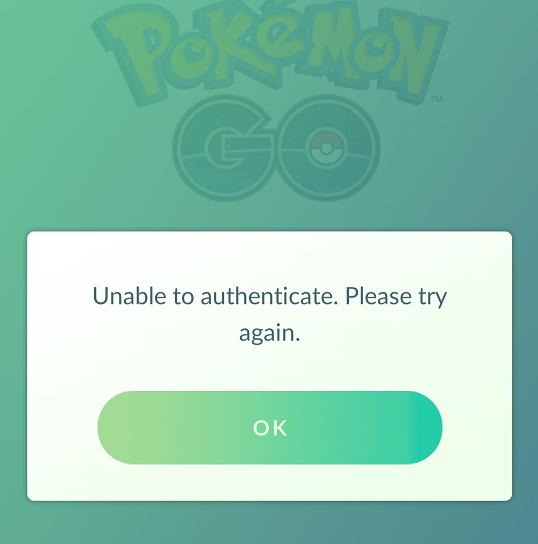
Van egy nyolc megoldást tartalmazó lista. Kipróbálhatja az összes lépést, és az egyik biztosan működni fog a Pokemon Go nem tud hitelesíteni hibájának megoldásában. Szóval minden további nélkül térjünk rá.
1. megoldás: Ellenőrizze a Repülőgép mód állapotát
Már a címből is nyilvánvaló, hogy be- és kikapcsolni kell a repülőgép üzemmódot, hogy működjön ez a megoldás. Most általában a legtöbbünknek világos elképzelése van arról, hogyan kapcsoljuk be és ki a repülőgép üzemmódot, mert gyakran megtesszük. De azoknak, akiknek nincs fogalmuk telefonja ezen funkciójáról, íme a lépések ehhez (hülyeség leírni):
1. lépés: Amikor megjelenik a hibaüzenet az alkalmazás megnyitásakor, lépjen ki a játékból, és zárja be az alkalmazást.
2. lépés: Nyissa meg a telefon beállításait, és kapcsolja be a repülőgép üzemmódot. A repülőgép üzemmódhoz is könnyen hozzáférhet, ha lefelé vagy felfelé húzva bejelentkezik az értesítési sáv paneljén (telefonmodelltől függően).
3. lépés: A következő lépés a Pokémon Go játék újraindítása.
4. lépés: Most húzza át az értesítési sáv paneljét, és kapcsolja ki a repülőgép üzemmódot. Ezt egyszerűen megteheti a repülőgép ikon megérintésével. Könnyű észrevenni.
5. lépés: Próbáljon meg még egyszer bejelentkezni a játékba a jelszava megadásával.
Ezzel lényegében befejeződik a folyamat. Ha be tudsz lépni, akkor nincs gond. Ha azonban nem sikerül, akkor nem kell elkeseredni. Továbbléphet a következő lépésre. Még hét lépés van hátra, így nem kell pánikba esni.
2. megoldás: Ellenőrizze a Pokemon Go szerver állapotát
A következő lépés a Pokemon Go szerver állapotának ellenőrzése. Ebben a megoldásban általában nem kell lépéseket tenni. Mivel ez egy nagyon népszerű játék, és a világ minden tájáról vannak játékosok, időnként előfordulhat, hogy sok játékos játszik a játékkal egyszerre.
Ez problémákat okozhat a szerverrel, és a „Pokemon Go nem képes hitelesíteni” hibát, amely ma reflektorfényben van. A szerverek leállnak, amikor több száz játékos próbál egyszerre bejelentkezni és játszani, ezért fontos, hogy egyszer ellenőrizze a szerver állapotát, hogy megnézze, működnek-e a szervereik, vagy leálltak.
Ha úgy találja, hogy leálltak, akkor türelmesen várnia kell, mert a csapatuk dolgozik rajta, és a szerver néhány órán belül üzembe helyeződik. De ha úgy találja, hogy a szerverük nem áll le, akkor folytathatja a következő lépéssel.
3. megoldás: Hozzon létre egy Force Stop-ot, és indítsa újra a játékot
Megpróbálhatja kényszeríteni a játék leállítását és újraindítani a játékot. Ez egyes játékosoknál működik. Most ehhez a következő lépéseket kell követnie:
Androidra:
1. lépés: Nyissa meg a telefon beállításait.
2. lépés: Keresse meg az „ Alkalmazások ” elemet, és kattintson rá.
3. lépés: Keresse meg a „ Pokemon Go ” elemet, és nyissa meg.
4. lépés: Kattintson a „ Force Stop ” gombra, és indítsa újra a játékot.
iPhone esetén:
1. lépés: Lépjen a legutóbb használt alkalmazások listájára, és zárja be onnan a Pokemon Go-t.
2. lépés: Indítsa el újra a játékot.
Ha a probléma vagy hiba nem oldódik meg a játék újraindításakor, folytassa a következő lépéssel.
4. megoldás: Próbáljon meg bejelentkezni a Google Fiókjával
A „ Pokemon Go nem hitelesíthető ” hiba nagyon gyakori oka a bejelentkezéshez választott szerver. Ha PTC szerveren keresztül próbál bejelentkezni, akkor valószínűleg megjelenik a hibaüzenet. Sok Pokemon Go felhasználó szereti használni a Pokemon Go Trainer Club fiókot. Ha a hiba továbbra is fennáll, a következő lépéseket teheti:
1. lépés: Próbáljon meg bejelentkezni Google Fiókjából. Ebben a korban mindannyiunknak van Google Fiókja. Anélkül lehetetlen működni.
2. lépés: Ha megpróbál bejelentkezni Google Fiókjából, és a hibaüzenet eltűnik, akkor elkezdheti játszani a játékot.
3. lépés: Ha továbbra is a Pokemon Go nem tudja hitelesíteni hibaüzenetet, akkor folytassa a következő lépéssel.
5. megoldás: Ellenőrizze a mentett jelszavát
Ez azoknak szól, akik több Google-fiókkal rendelkeznek. Kiválaszthatja, hogy melyik fiókból játszik a Pokemon Go-val. Ha jelenlegi fiókja nem működik, válthat fiókot. Ez segített néhány problémát figyelembe venni a hiba megoldásában.
6. megoldás: Törölje a gyorsítótárakat az eszközön
A „ Pokemon Go nem hitelesíthető ” hiba következő megoldása az eszköz gyorsítótárának törlése. Ehhez kövesse az alábbi lépéseket:
1. lépés: Nyissa meg a telefon beállításait.
2. lépés: Keresse meg az „ Alkalmazások ” lapot, és nyissa meg.
3. lépés: Keresse meg a Pokemon Go alkalmazást. Ha megtalálta, nyissa ki.
4. lépés: Itt találja a " Gyorsítótár törlése " opciót. Kattintson rá és erősítse meg.
5. lépés: Próbálja meg törölni az adatokat is. Általában a gyorsítótár törlése opció mellett található.
6. lépés: Indítsa újra a játékot.
Ha a hibaüzenet eltűnik, akkor készen áll a játékra. Sajnos, ha továbbra is fennáll, folytassa a következő megoldással.
7. megoldás: iOS 9 vagy iOS 10 rendszert használ?
Ha Ön iPhone-felhasználó, akkor ellenőriznie kell, hogy iOS 9 vagy iOS 10 rendszert használ-e. A Pokemon Go 1.73.3 verziója mindkettővel kompatibilis. Ha azonban iOS 9-et használ, és hibaproblémával szembesül, frissítheti az iOS-t iOS 10-re.
A rendszer frissítése után próbáljon meg újra bejelentkezni a játékba. Ha a hibaüzenet nem jelenik meg, akkor jó, de ha még mindig ott van, akkor olvassa el a következő megoldást.
8. megoldás: Nyissa meg a Pokemon támogatást
Ha a fenti lehetőségek mindegyike sikertelen, és továbbra is megjelenik a hibaüzenet a telefon képernyőjén, akkor a legjobb megoldás az, ha felveszi a kapcsolatot a Nintendo csapatával segítségért. Látogassa meg a támogatási oldalukat, és tegye közzé problémáját. Kiváló ügyfélszolgálati szolgáltatással rendelkeznek, és biztosan megoldják a problémát.
Következtetés
Reméljük, hogy megtalálja a megoldást arra, hogy a Pokemon Go nem tudja hitelesíteni a hibát a fent említett listában.
Miután rootoltad az Android telefonod, teljes rendszerhozzáférésed lesz, és számos olyan alkalmazást futtathatsz, amelyek root hozzáférést igényelnek.
Az Android telefonodon található gombok nem csak a hangerő szabályozására vagy a képernyő felébresztésére szolgálnak. Néhány egyszerű módosítással gyorsbillentyűkké válhatnak egy gyors fotó készítéséhez, zeneszámok átugrásához, alkalmazások elindításához vagy akár a vészhelyzeti funkciók aktiválásához.
Ha a munkahelyeden hagytad a laptopodat, és sürgős jelentést kell küldened a főnöködnek, mit tehetsz? Használd az okostelefonodat. Még kifinomultabb megoldás, ha telefonodat számítógéppé alakítod, hogy könnyebben végezhess több feladatot egyszerre.
Az Android 16 zárképernyő-widgetekkel rendelkezik, amelyekkel tetszés szerint módosíthatja a zárképernyőt, így a zárképernyő sokkal hasznosabb.
Az Android kép a képben módjával lekicsinyítheted a videót, és kép a képben módban nézheted meg, így egy másik felületen nézheted meg, így más dolgokat is csinálhatsz.
A videók szerkesztése Androidon egyszerűvé válik a cikkben felsorolt legjobb videószerkesztő alkalmazásoknak és szoftvereknek köszönhetően. Gondoskodj róla, hogy gyönyörű, varázslatos és elegáns fotóid legyenek, amelyeket megoszthatsz barátaiddal a Facebookon vagy az Instagramon.
Az Android Debug Bridge (ADB) egy hatékony és sokoldalú eszköz, amely számos dolgot lehetővé tesz, például naplók keresését, alkalmazások telepítését és eltávolítását, fájlok átvitelét, egyéni ROM-ok rootolását és flashelését, valamint eszközmentések létrehozását.
Automatikusan kattintó alkalmazásokkal. Nem kell sokat tenned játékok, alkalmazások vagy az eszközön elérhető feladatok használata közben.
Bár nincs varázsmegoldás, a készülék töltésének, használatának és tárolásának apró változtatásai nagyban befolyásolhatják az akkumulátor élettartamának lassítását.
A telefon, amit sokan most szeretnek, a OnePlus 13, mert a kiváló hardver mellett egy évtizedek óta létező funkcióval is rendelkezik: az infravörös érzékelővel (IR Blaster).







